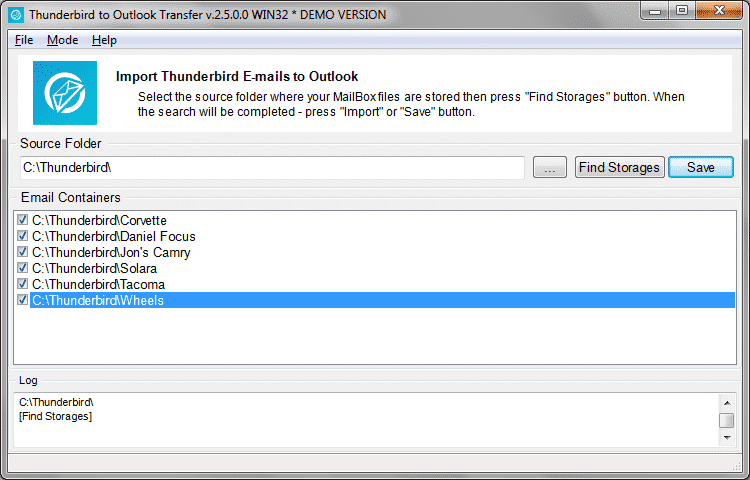사서함이 다음보다 커졌습니까? 5 GB? Outlook으로 전송해야 합니까?? 잘, 이것은 문제가 될 수 있습니다. 기가바이트의 이메일 데이터를 올바르게 처리할 수 있는 도구는 거의 없습니다., 따라서 이러한 볼륨을 적절하게 변환하면 일부 타사 이메일 클라이언트에서 Outlook으로 마이그레이션할 때 심각한 문제가 발생할 수 있습니다.. 그 위에, 전송이 완료된 후에도, 당신의 문제는 끝나지 않았을 수 있습니다. 이 문서를 읽고 대용량 사서함을 Outlook으로 손쉽게 전송하는 방법을 알아보세요..
당신의 사서함은 거대합니다. 이제 뭐?
과연, 온라인 커뮤니케이션이 점점 더 집중화됨에 따라, 우리가 매일 받는 이메일 양은 눈덩이처럼 불어나는 경향이 있습니다.. 오늘, 보다 큰 사서함 1 GB는 매우 일반적입니다., 많은 사용자가 더 큰 사서함을 가질 수 있습니다..
거대한 사서함 자체는 문제가 되지 않습니다.. 아무튼, 이메일 클라이언트가 사서함을 열고 읽을 수 있는 경우, 이메일 메시지 보내기 및 받기, 그럼 넌 괜찮아. 질문은 잊어라, 이 페이지 닫기.
이전 이메일 클라이언트에서 큰 편지함을 내보내는 것은 문제가 될 수 있습니다.
아직도 이 글을 읽고 있는? 승인, 이것은 문제가 있음을 의미합니다. 이메일 클라이언트가 이 편지함을 열 수 없을 수도 있습니다.. 또는 오류 및 성능 문제가 발생했을 수 있습니다.. 좋아하는 이메일 클라이언트가 더 이상 사용되지 않고 다음과 같이 지원되지 않으면 어떻게 될까요? IncrediMail에서 일어난 일? 위의 모든 것은 다른 메일 클라이언트로 마이그레이션해야 할 수도 있음을 의미합니다, 마이크로소프트 아웃룩과 같은.
그래서, 기가바이트의 데이터를 Outlook으로 전송하는 방법? 명백하게, 수동으로 수행하는 데 어려움을 겪을 수 있습니다.. 자신의 모든 폴더를 변환하는 자신을 이미지화 15 GB 사서함을 CSV 또는 MBX 형식으로. 끔찍하다! 수십 시간의 지루하고 비생산적인 작업이 될 것입니다.. 그리고 이메일 클라이언트에 내장된 도구는 종종 이렇게 많은 양을 충분히 처리할 수 없습니다..
우리의 경험에서, 사용자가 크기를 초과하면 큰 사서함을 내보내는 동안 문제가 발생하기 시작합니다. 5 GB. 일부 오래된 메일 클라이언트는 더 적은 양의 정보를 처리하는 데 문제가 있을 수 있습니다..
승인, 그게 문제야 #1. 하지만 또 있다…
Outlook으로 대용량 사서함을 가져오는 것도 문제가 될 수 있습니다.
그 이유는 Microsoft Outlook의 PST 파일 크기에 대한 내부 제한 때문입니다.. Microsoft는 다음을 구체적으로 선언합니다.:
- PST 파일 까지 5 GB 사용하기에 안전하며 대부분의 하드웨어에서 성능 문제를 일으키지 않습니다.;
- PST 파일 중에서 5 GB 및 10 GB 시스템 의존적. 이는 사용자가 이러한 사서함으로 작업하는 동안 성능 문제를 겪을 수도 있고 겪지 않을 수도 있음을 의미합니다.;
- 대용량 PST 파일 이상 10 GB 사용하지 않는 것이 좋습니다, 대부분의 하드웨어에서 작동하는 동안 주기적인 중단 또는 일시 중지로 인해;
- 매우 큰 PST 파일은 보다 큰 25 GB. 이러한 파일은 메일을 받거나 보내는 동안 Outlook의 성능을 크게 저하시킬 수 있습니다..
승인, 그게 문제야 #2. 두 가지 문제에 대한 원스톱 솔루션이 있습니까?? 드러내다, 예, 있다.
초대형 사서함을 Outlook으로 전송. 해결책.
현재 이메일 클라이언트에서 Outlook으로 중요한 양의 이메일을 전송하려면, 우리는 우리를 사용하는 것이 좋습니다 아웃룩 전송 도구. 여기 왜:
- 모든 폴더 자동 스캔 변환할 사서함. 이렇게 하면 원본 이메일 클라이언트에서 직접 각 사서함과 폴더를 선택하고 내보내는 데 소비하는 시간을 절약할 수 있습니다..
- 전체 사서함 데이터를 Outlook으로 안전하게 변환. 여기에는 메시지가 포함됩니다., 첨부 파일, 연락처 및 기타 데이터.
- 변환하는 사서함 크기에 대한 제한이 거의 없습니다.. 초대형 데이터베이스를 처리할 수 있습니다..
- 빠른 전송. 성능 전환 엔진 덕분에, 변환 프로세스를 훨씬 빠르게 완료할 수 있습니다..
Outlook 가져오기 도구를 사용하면 Thunderbird를 비롯한 여러 이메일 클라이언트에서 쉽게 마이그레이션할 수 있습니다., Gmail 및 IncrediMail과 같은 많은 이전 소프트웨어, 유도라 또는 TheBat!. 지원되는 이메일 프로그램의 전체 목록은 다음에서 확인할 수 있습니다. 이 페이지.
자주 사용하는 변환 목록:
- Conversion from Mozilla Thunderbird to PST data file
- 마이그레이션 Live Mail 에 이메일 Outlook
- Transferring of IncrediMail 에 메시지 Outlook and another email clients
- 추출 Mbox 사서함 및 변환 Outlook
- Mac Mail 메시지 및 폴더 변환
- 움직이는 EML 에 파일 Outlook
다음은 Thunderbird를 이메일 소스로 사용하여 멀티 기가바이트 사서함을 Outlook으로 전송하는 방법에 대한 간단한 단계별 설명입니다..
단계 1: Outlook 전송에 Thunderbird 설치
가장 먼저, 다운로드 Mozilla Thunderbird가 설치된 컴퓨터에 프로그램을 설치합니다.. 그때, 프로그램을 실행. 그러면 기본 창이 표시되어야 합니다.:
단계 2: 사서함을 검색할 원본 폴더 선택
찾아보기 버튼을 클릭 (세 점) 사서함이 있는 Thunderbird 폴더를 선택하려면. Thunderbird 편지함의 기본 위치는:
기음:\문서 및 설정%USERPROFILE%Application DataThunderbirdProfilesXXXXXXXX.defaultMail
또는
기음:\사용자 % USERPROFILE % AppData Roaming Thunderbird Profiles XXXXXXX.default-release Mail Local Folders
여기서 %USERPROFILE%은 사용자 이름입니다., XXXXXXXX는 임의의 문자 시퀀스입니다..
"저장소 찾기" 버튼을 클릭하여 스캔을 시작하십시오.. 스캔하는 동안, 이 프로그램은 모든 사서함 저장소를 자동으로 감지하여 변환 목록에 추가합니다..
단계 3: 아웃룩으로 변환
프로그램이 스캔을 마치자마자, 발견된 이메일 컨테이너를 검토하고 내보내려는 컨테이너를 선택하십시오.. 그때, 선택한 사서함을 Outlook으로 변환하려면 저장 버튼을 클릭하십시오..
중대한! Thunderbird to Outlook Transfer를 사용하면 두 가지 방법으로 Outlook으로 이메일을 내보낼 수 있습니다..
먼저, Outlook으로 직접 가져오기가 있습니다.. 이것은 Outlook이 Thunderbird와 동일한 시스템에 설치된 경우 가져오는 기본 방법입니다. (또는 다른 이메일 클라이언트; 기억하다, Thunderbird를 예로 들었습니다.?). 이것을하기 위해, 클릭 "방법" 메뉴를 선택하고 "Outlook으로 가져 오기".
둘째, 내보낸 메시지를 독립형 PST 파일로 저장할 수 있습니다.. 그때, 이동식 미디어를 사용하여 이 파일을 다른 컴퓨터로 이동하고 Outlook으로 가져올 수 있습니다.. 이것은 기본 동작입니다. "PST에 저장" 버튼을 클릭하기만 하면 됩니다..
Outlook에서 더 큰 PST 파일을 처리하는 데 어려움을 겪는 것은 어떻습니까??
Outlook 전송 소프트웨어도 이 문제를 방지하는 데 도움이 됩니다.. 기본적으로, 이 프로그램은 이메일 데이터를 단일 .PST 파일에 저장합니다., 그러나 데이터를 여러 .PST 파일로 분할하는 옵션도 있습니다., 각 볼륨은 지정된 크기 이하.
확실히, Outlook의 내부 제한을 늘릴 수도 있습니다., 그러나 여전히 성능 문제가 발생할 수 있습니다.. 배우다 PST 파일 크기 제한을 늘리는 방법.
결론
상당한 양의 데이터를 전송하는 것은 항상 번거롭고 시간 소모적인 작업입니다.. 이것은 이메일 메시지와 같은 중요한 유형의 정보에 특히 해당됩니다.. 이 기사에서는 기가바이트의 이메일을 쉽게 처리하는 반자동 방법을 제시했습니다.. 예, 결국 그 과정은 여전히 성취하기 위해 약간의 시간과 노력을 필요로 할 것입니다. 자동 도구의 안정적인 자동 변환 엔진 덕분에 많은 변환 오류 및 데이터 손실. 또한, 이 도구는 초대형 사서함을 Outlook이 최고의 성능으로 처리할 수 있는 더 작은 PST 청크로 자동으로 분할할 수 있습니다..